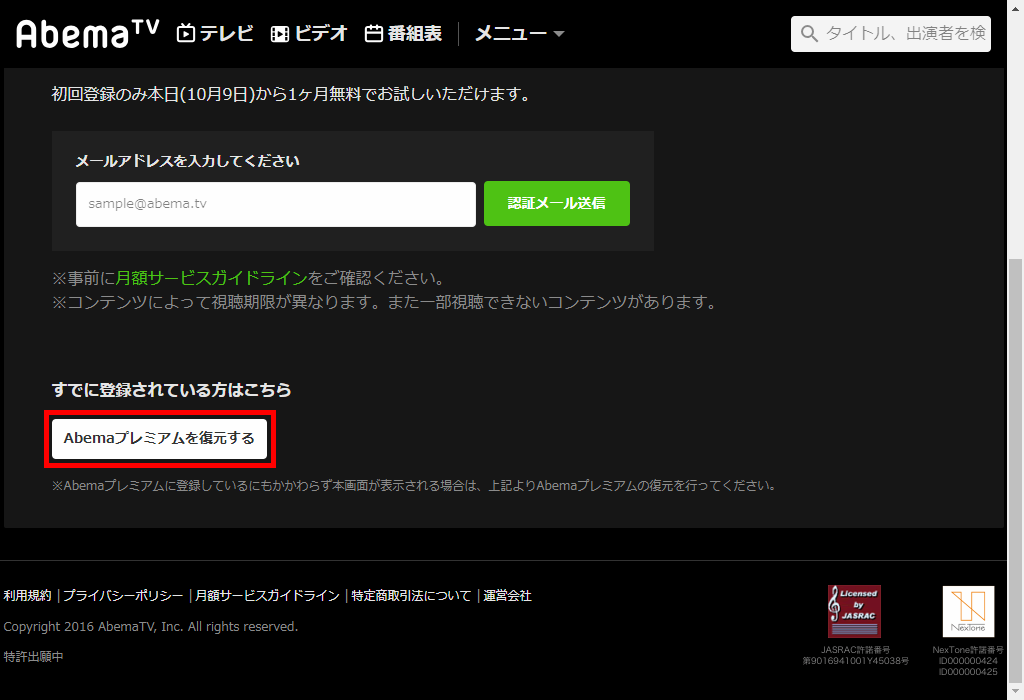AbemaTV(アベマティーヴィー)では、「Abemaプレミアム(有料プラン)」に登録(加入)した端末(スマホやタブレット、パソコン等)で、何らかの原因でデータが消えて、「ベーシック(無料プラン)」に戻ってしまった際に、「Abemaプレミアムを復元する」作業をして、「Abemaプレミアムに登録している状態」を復元することができます。
今回は、このAbemaプレミアムを復元する方法を紹介します。
※当記事では、パソコンで「Abemaプレミアムを復元する」方法を紹介します。
※AndroidやiOS(iPhoneやiPad)端末で「Abemaプレミアムを復元する」方法については、下記を参照ください。
・Abemaプレミアムの復元方法 | AbemaTV公式ガイド
「Abemaプレミアムを復元する」とは?
AbemaTVには、他の動画配信サイト等にはある「ログインID」がなく、「ログイン」操作がありません。
代わりに、「ID」というものがあり、「デバイス連携」作業を行うことで、ある端末のAbemaTVアプリやWeb版AbemaTVサイトの「アカウント情報」画面に表示される「ID」と、他の端末のAbemaTVアプリやWeb版AbemaTVサイトの「ID」を、同じ「ID」にすることができます。
そして、「デバイス連携」元のIDがAbemaプレミアムに登録している場合は、「デバイス連携」先も同じIDになることで、Abemaプレミアムに登録している状態になります。
しかし、これらのAbemaプレミアムに登録している状態の全端末で、AbemaTVアプリをアンインストールしたり、Webブラウザの「Cookie」データを削除して、「ベーシック(無料プラン)」に戻ってしまった場合は、(このIDで)Abemaプレミアムに登録している状態の端末がなくなってしまいます。
そういった場合に、「Abemaプレミアムを復元する」作業を行うと、(このIDで)Abemaプレミアムに登録している状態の端末を復元することができます。
※「Abemaプレミアムを復元する」作業は、基本的にはAbemaプレミアムに登録をした大元の端末で行いますが、おそらく、大元の端末と同じOSとならば、別の端末でも復元することができます(Windows10では確認済み。AndroidとiOSは未検証(2018年10月9日現在))。異なるOS間では「復元」できません。
※OSが異なっていても、WindowsパソコンのWebブラウザからMacのWebブラウザ、スマホのWebブラウザ(PC版で表示)等、Webブラウザ間ならばできるかもしれません(未検証(2018年10月9日現在))。
Abemaプレミアムを復元する方法 – パソコン
※ここでは、Windows10パソコンのChromeブラウザ(バージョン:69.0.3497.100(Official Build))で、Web版AbemaTVサイトにアクセスします。
※ここでは、Abemaプレミアムに登録をした大元のWeb版AbemaTVサイトのデータは残したまま、別のWebブラウザ(同じパソコン上の別のGoogleアカウントでログインしたChromeブラウザ)でアクセスしたWeb版AbemaTVサイトで「Abemaプレミアムを復元する」作業を行います。
Abemaプレミアムに登録をした大元のWebブラウザで「Abemaプレミアム」ページを開く
1.Web版AbemaTVサイトにアクセスします。
2.「テレビ」ページが開くので、画面上の「メニュー ▼」をクリックします。
プルダウンメニューが開くので、「Abemaプレミアム」をクリックします。
3.「Abemaプレミアム」ページが開くので、「登録メールアドレス」欄のメールアドレスを覚えておきます。
※Abemaプレミアムに登録した際の「登録メールアドレス」(パソコンで登録した場合)がわかれば、Abemaプレミアムに登録した大元のWeb版AbemaTVサイトのデータは消えてしまっていても問題ありません(そのような場合に「Abemaプレミアムを復元する」作業を行います)。
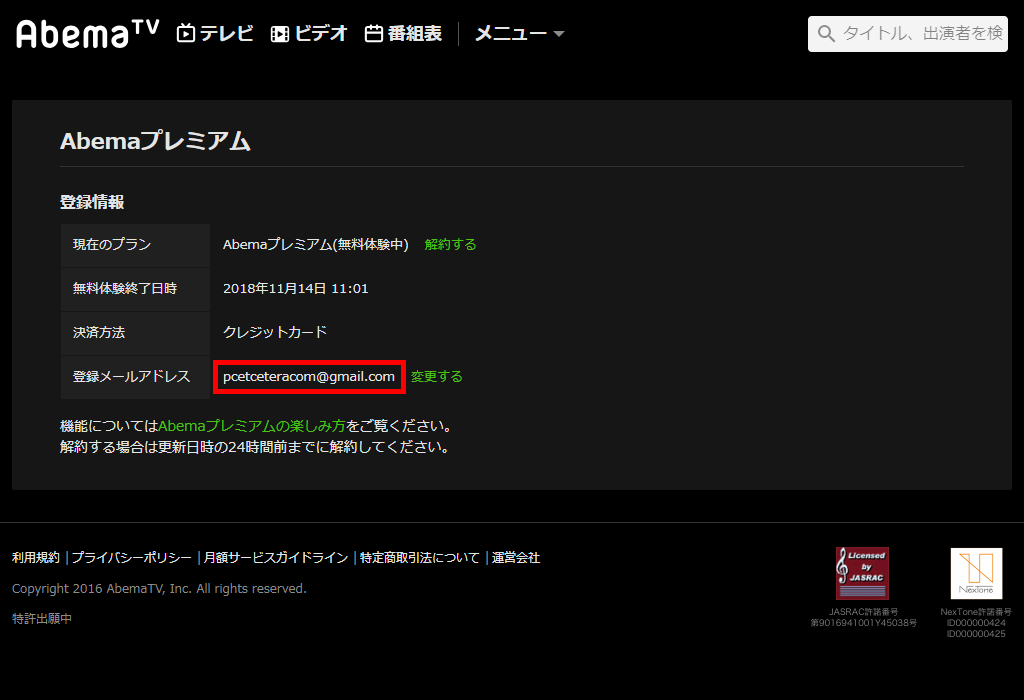
別のWebブラウザで「Abemaプレミアムを復元する」作業を行う
4.上記「2.」と同じ操作をして、「Abemaプレミアム」ページを開きます。
5.画面を下方にスクロールすると、「Abemaプレミアムを復元する」ボタンがあるので、これをクリックします。
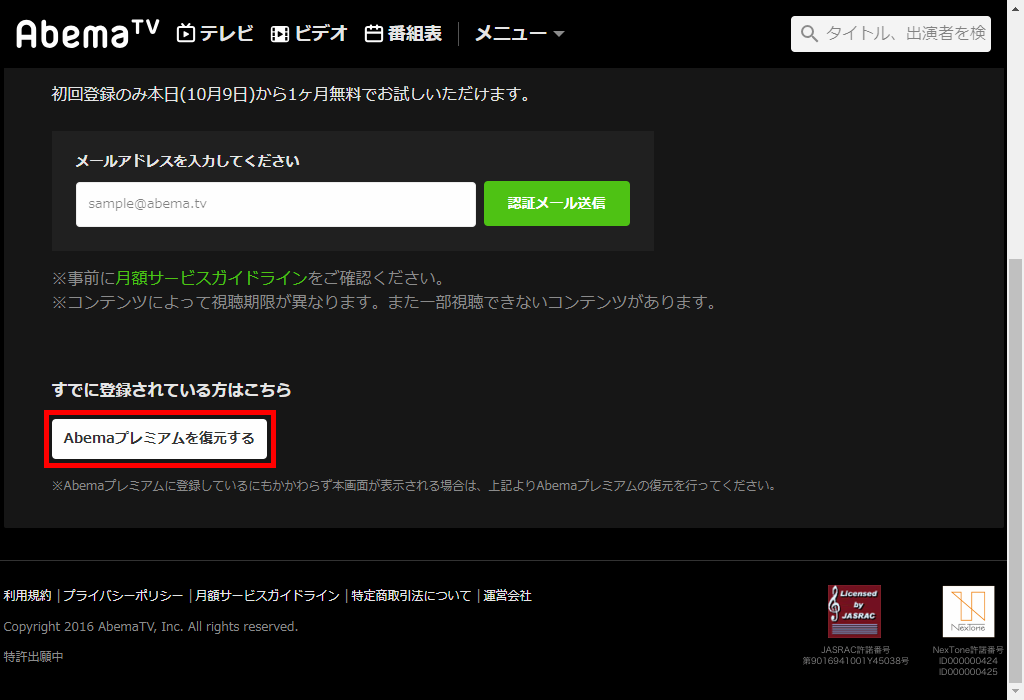
6.ポップアップで開いた画面に「登録時使用したデバイスを選択してください」と表示されるので、「パソコンで登録した方」をクリックします。
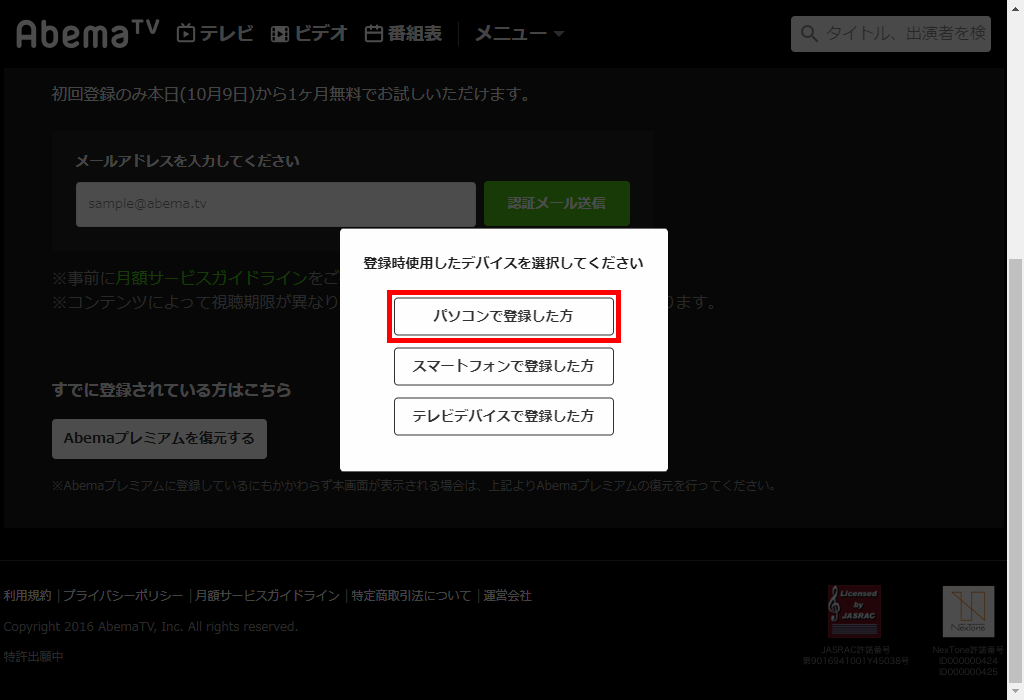
7.「Abemaプレミアムの復元」ページが開くので、「メールアドレス」欄に、Abemaプレミアムの登録メールアドレス(ここでは、上記「3.」のメールアドレス」)を入力し、「認証メール送信」をクリックします。
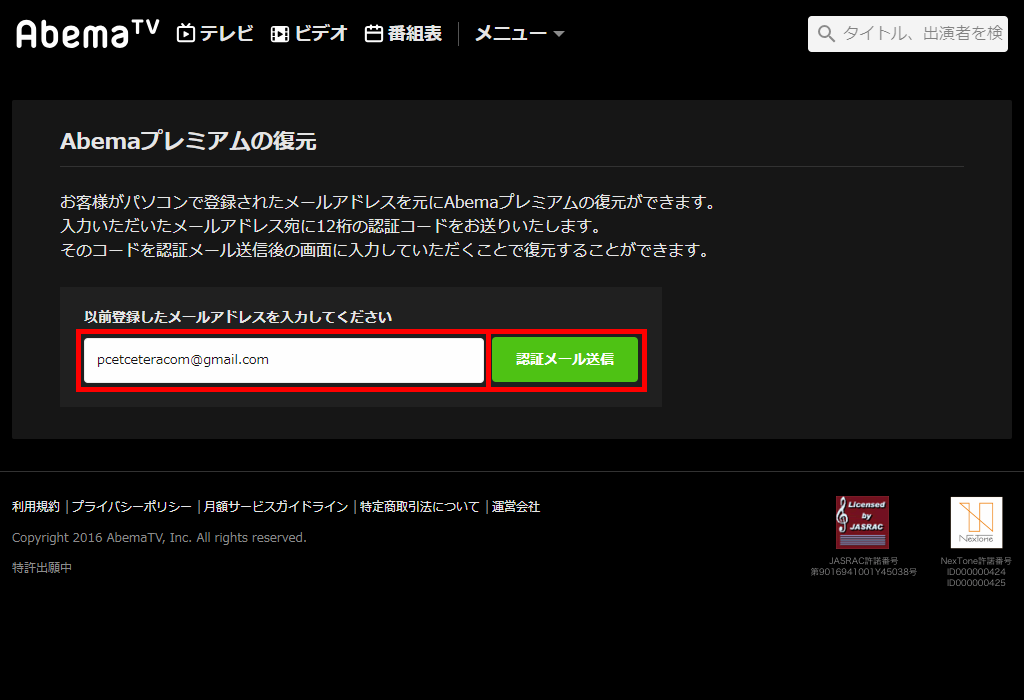
8.「メールアドレスの認証」ページが開き、「7.」で入力したメールアドレス宛に「AbemaTV「Abemaプレミアム」の復元について」の件名でメールが届くので、このメール本文に書かれた「認証コード(12桁)」を「認証コード」欄に入力し、「認証コード送信」をクリックします。
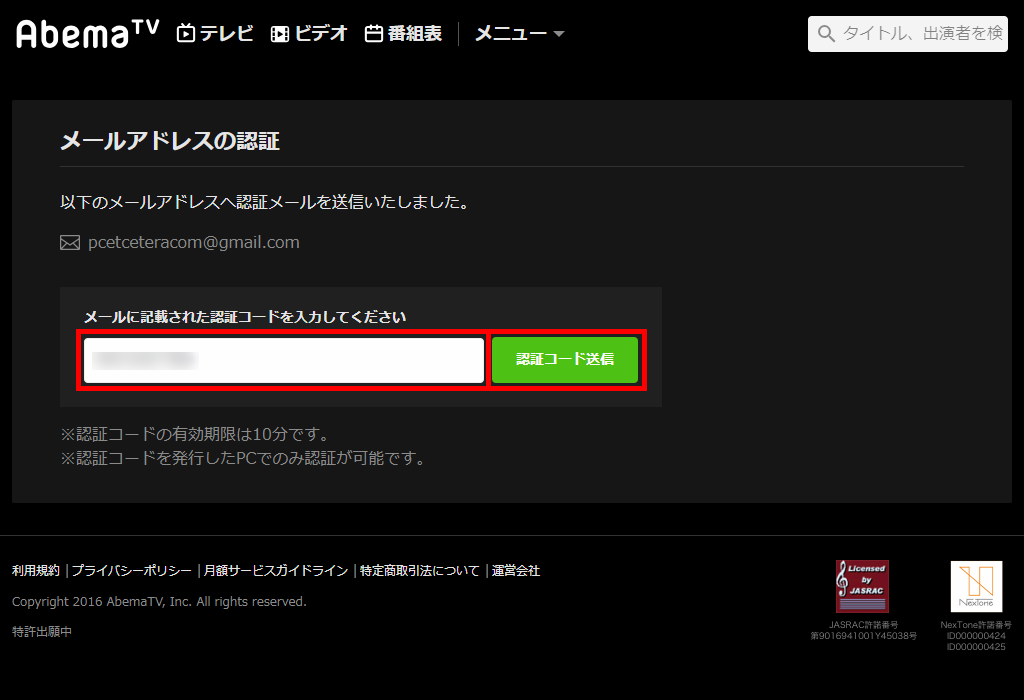
9.「復元完了」ページが開き、「Abemaプレミアムの復元が完了しました。」と表示されます。
これで、「Abemaプレミアムを復元する」作業は完了です。
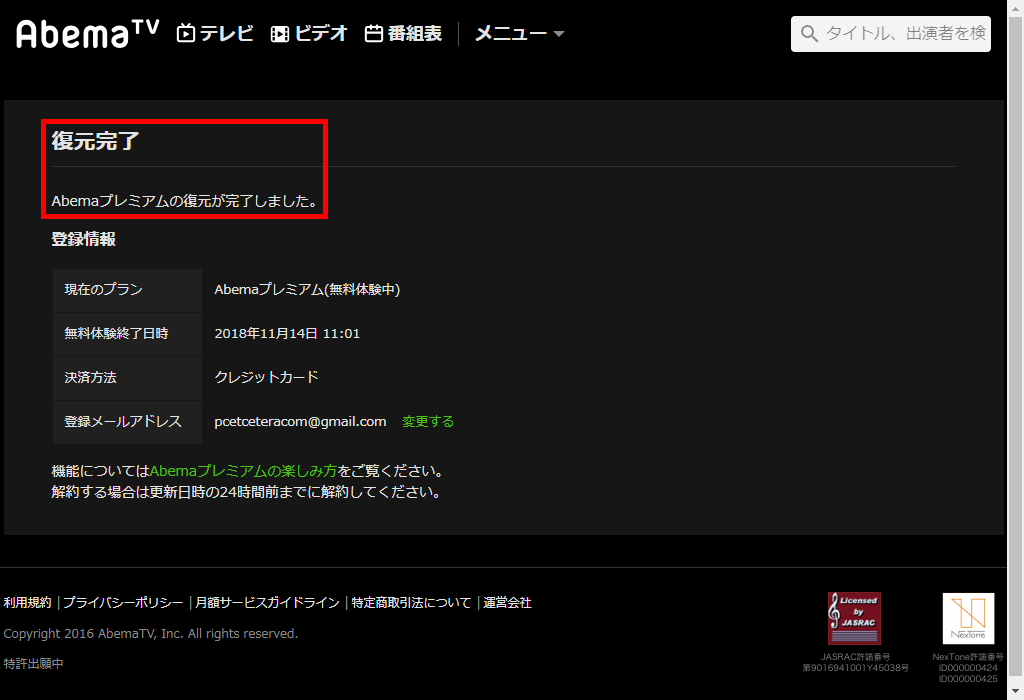
10.「9.」のページを更新するか、「Abemaプレミアム」ページを開き直すと、上記「3.」の「Abemaプレミアムに登録した大元の「Abemaプレミアム」ページ」と同じ内容が表示されます。
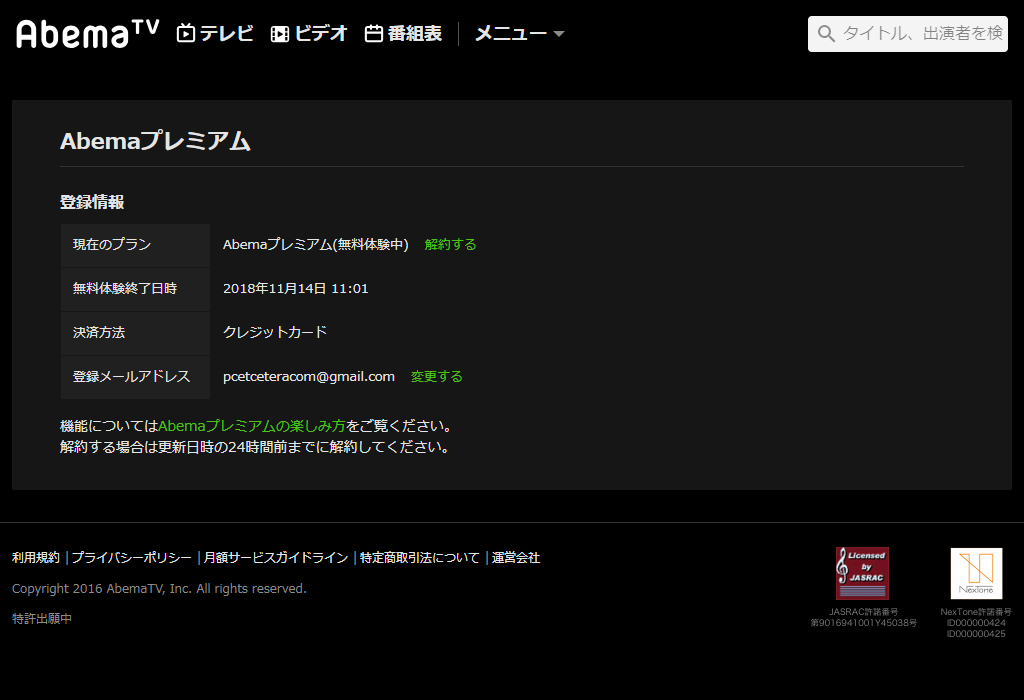
大元の「Abemaプレミアム」ページを更新する
別のWebブラウザで「Abemaプレミアムを復元する」作業を行った後、大元の「Abemaプレミアム」ページはどうなるか、試してみました。
11.上記「3.」のページを更新するか、「Abemaプレミアム」ページを開き直すと、「復元」作業前と変わらない内容が表示されました。
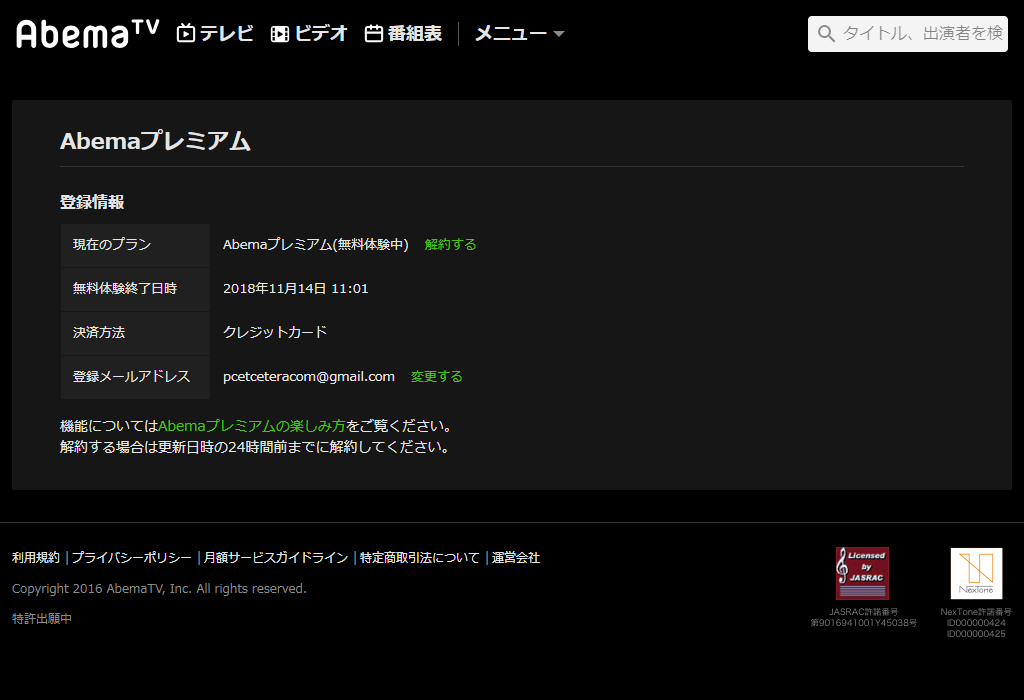
追記
さらに別のWebブラウザのWeb版AbemaTVサイトと「デバイス連携」をしたところ、その「Abemaプレミアム」ページにも、同じ内容が表示されました。
※これら3つの「Abemaプレミアム」ページの「現在のプラン」項目に「解約する」が表示され、どの「Abemaプレミアム」ページからでも「Abemaプレミアムを解約」できます(2018年10月10日に検証済み)。
このことから、
・同じOS間では、「Abemaプレミアムを復元する」作業を行うと、「デバイス連携」作業を行った場合と同じ結果になる。
・同じOS間で「デバイス連携」作業や「Abemaプレミアムを復元する」作業を行った場合、「Abemaプレミアムに登録した大元の端末」という位置付けはなくなり、どの端末も同列になる(どの端末からでも「Abemaプレミアムを解約」できる)。
と、2つのことが言えそうです。